Depuis juin 2024, en plus de l’étude des 600 questions théoriques du code de la route, les candidats au permis de conduire doivent également passer un examen sur un logiciel de simulation. Pour vous aider à vous familiariser avec ce contenu, cet article vous guidera étape par étape sur la façon de télécharger la dernière version 2.1.0 (06/01/2025) du logiciel de simulation de 120 situations de circulation sur votre ordinateur. Ce logiciel est développé par la Direction générale des routes du Vietnam, aidant les utilisateurs à réviser et à se familiariser avec l’examen pratique.
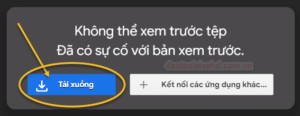 Télécharger le logiciel de simulation
Télécharger le logiciel de simulation
Remarque : Cet article fournit un guide d’installation détaillé en 5 étapes. Veuillez lire attentivement et suivre toutes les étapes pour réussir l’installation.
Étape 1 : Télécharger le logiciel de simulation 2.0 sur votre ordinateur
Important : Le logiciel de simulation 2.1 fonctionne uniquement sur le système d’exploitation Windows. Les ordinateurs utilisant d’autres systèmes d’exploitation (par exemple, macOS) ne peuvent pas être installés. Vous pouvez vous entraîner en ligne [ici](lien_pour_entrainement_en_ligne – à remplacer par le lien réel si disponible) si vous n’utilisez pas Windows. Avant de télécharger la version 2.1, vous devez d’abord installer la version 2.0.
Pour télécharger la version correcte pour votre ordinateur, vérifiez la version de Windows que vous utilisez (32 bits ou 64 bits) ici.
Téléchargez le logiciel de simulation 2.0 à partir de l’un des liens suivants. Mot de passe de décompression (si nécessaire) : mophonggiaothong2024.
[Liens de téléchargement à insérer ici – remplacer par les liens réels]
Étape 2 : Décompresser et installer le logiciel de simulation 2.0
Après le téléchargement, décompressez le fichier à l’aide du logiciel WinRAR. Faites un clic droit sur le fichier, sélectionnez « Extract Files », entrez le mot de passe de décompression et attendez la fin du processus. Ensuite, exécutez le fichier « Setup.exe » et cliquez sur « Next » pour démarrer l’installation.
Remarque : Ne nommez pas le dossier d’installation en vietnamien pour éviter les erreurs.
Pendant le processus d’installation, le logiciel vous demandera d’installer « Microsoft Visual C++ 2017 Redistributable » et « K-Lite Codec Pack ». Sélectionnez l’installation des deux logiciels et cliquez sur « Next ».
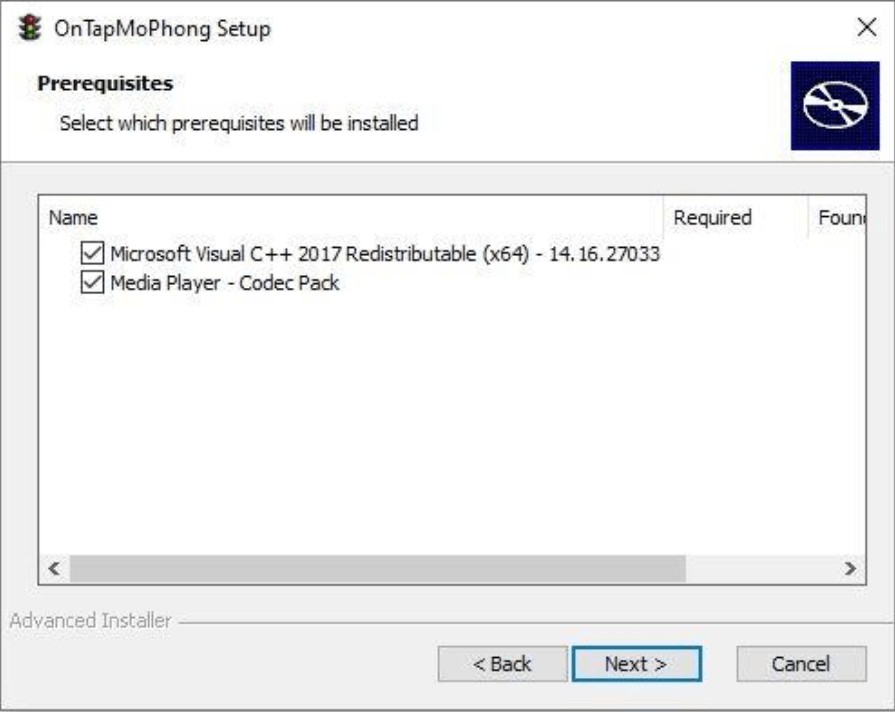 Capture d'écran de l'installation du logiciel de simulation de 120 situations de circulation pour le permis B2
Capture d'écran de l'installation du logiciel de simulation de 120 situations de circulation pour le permis B2
Sélectionnez « I Agree » et cliquez sur « Install » pour installer « Microsoft Visual C++ 2017 Redistributable ». Continuez l’installation de « K-Lite Codec Pack » avec les paramètres par défaut. Enfin, terminez l’installation du logiciel de simulation en cliquant sur « Next » et « Install ».
Étape 3 : Mise à jour vers le logiciel de simulation 2.1.0
Après avoir installé la version 2.0, vous pouvez rencontrer une erreur « License expirée ». Pour résoudre ce problème, veuillez mettre à jour vers la version 2.1.0.
Téléchargez le fichier de mise à jour 2.1.0 ici et choisissez la version adaptée à votre système d’exploitation (32 bits ou 64 bits).
Décompressez et copiez les 2 fichiers : « lc4 » et « OnTapMoPhong.exe » dans le dossier d’installation du logiciel de simulation (généralement C:Program FilesDRVNOnTapMoPhong pour la version 64 bits ou C:Program Files (x86)DRVNOnTapMoPhong pour la version 32 bits). Sélectionnez « Remplacer les fichiers dans la destination » lorsque vous y êtes invité.
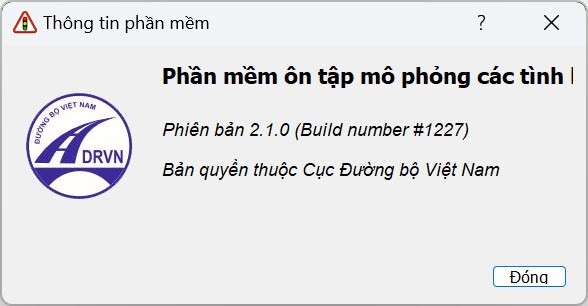 Capture d'écran montrant le dossier de mise à jour 2.1 du logiciel de simulation
Capture d'écran montrant le dossier de mise à jour 2.1 du logiciel de simulation
Étape 4 : Mise à jour du lecteur vidéo (si nécessaire)
Si les vidéos de situation ne fonctionnent pas et qu’un écran noir s’affiche, veuillez mettre à jour le lecteur vidéo « K-Lite Codec Pack » en téléchargeant la dernière version ici et en l’installant.
Étape 5 : Guide d’utilisation du logiciel de simulation
Le logiciel propose deux modes : Entraînement et Examen blanc. En mode Entraînement, vous pouvez sélectionner chaque situation pour vous entraîner. En mode Examen blanc, vous passerez un examen avec 10 situations consécutives. Utilisez la barre d’espace de votre clavier pour réagir aux situations. Les résultats de l’examen s’afficheront après avoir terminé les 10 situations. Un score de 35 points ou plus est considéré comme réussi.
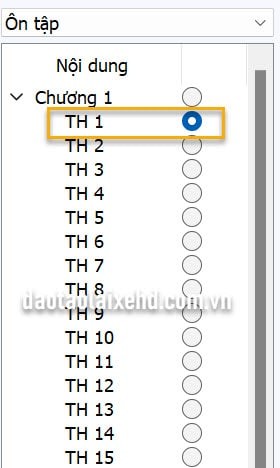 Capture d'écran de l'interface du logiciel de simulation en mode entraînement
Capture d'écran de l'interface du logiciel de simulation en mode entraînement
Nous espérons que cet article vous aidera à télécharger avec succès le logiciel de simulation d’apprentissage de la conduite et à vous préparer efficacement à votre examen pratique.
